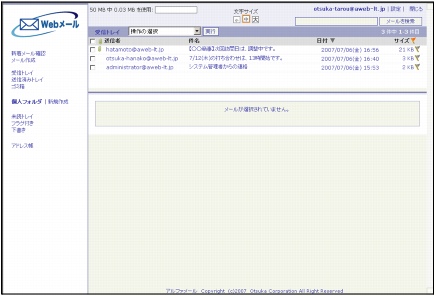メールの受信
メールサーバに届いたメールを受信します。
メールを受信する
1
Webメール画面を表示し、「受信トレイ」を
クリックします。
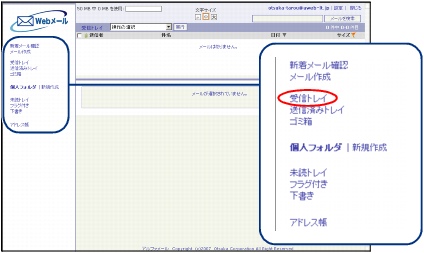
※
Webメール画面の表示方法→「Webメール画面を表示する」
※
ログインした際は、「受信トレイ」の内容が表示されてい
ます。
2
「新着メール確認」をクリックします。
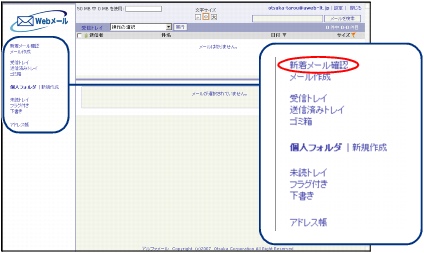
「受信トレイ」のメール一覧に新着メールが追加され
ます。
3
閲覧するメールをクリックします。
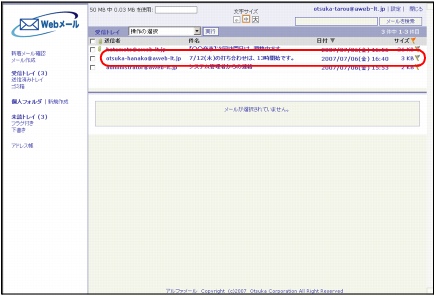
4
メール画面が表示され、メールを閲覧できま
す。
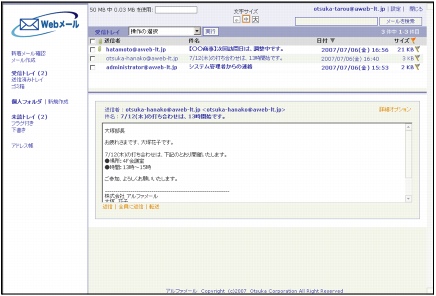
メール画面で利用できる機能(通常画面)
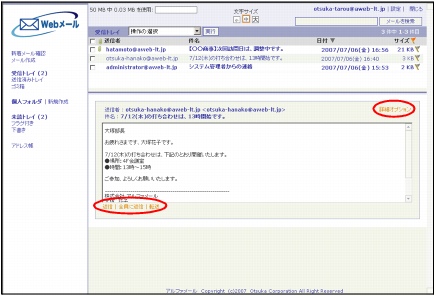
|
詳細オプション
|
画面に詳細オプションが追加されます。
次の「メール画面で利用できる機能(詳細画面)」をご覧ください。 |
|
返信
|
メールの送信者に返信します。
|
|
全員に返信
|
メールを受け取ったすべての人に返信します。
|
|
転送
|
メールを転送します。
|
メール画面で利用できる機能(詳細画面)
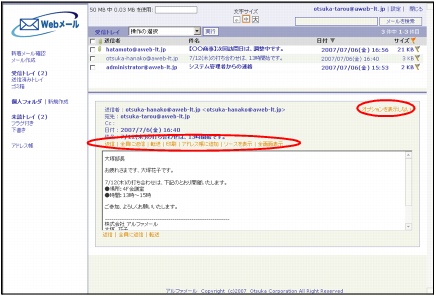
添付ファイルをダウンロードする
1
メール画面を表示し、ダウンロードするファ
イルの「ダウンロード」をクリックします。
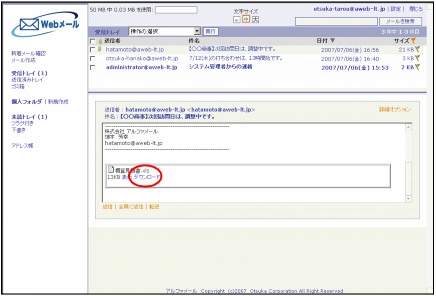
※
メール画面の表示方法→「メールを受信する」
ファイルのダウンロード画面が表示されます。
2
「保存」ボタンをクリックし、任意の場所に
保存してください。
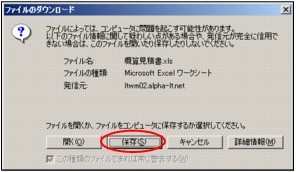
メールの状態(未読・既読)を変更する
既読メールを未読の状態に変更する
すべてのフォルダのメールが同様の手順で変更できます。
1
Webメール画面を表示し、変更するメールを
選択します。
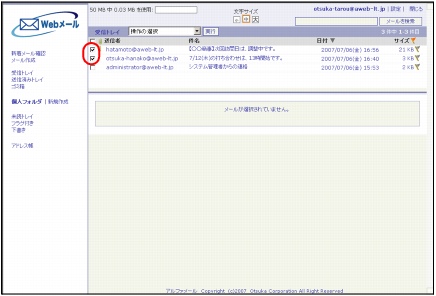
※
Webメール画面の表示方法→「Webメール画面を表示する」
※
メールは、複数選択できます。
2
「操作の選択」欄で「未読にする」を選択し、
「実行」ボタンをクリックします。
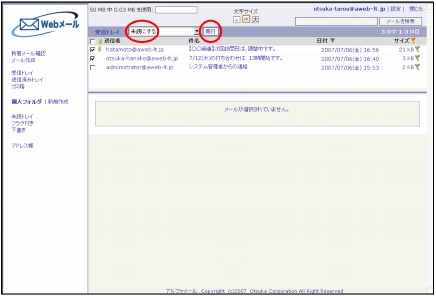
3
メールが未読の状態になります。
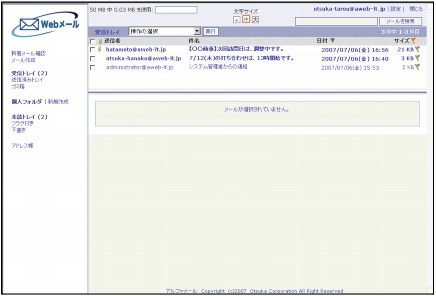
未読メールを既読の状態に変更する
すべてのフォルダのメールが同様の手順で変更できます。
1
Webメール画面を表示し、変更するメールを
選択します。
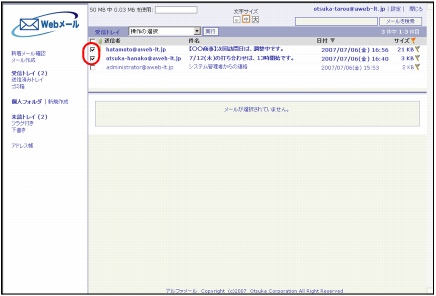
※
Webメール画面の表示方法→「Webメール画面を表示する」
※
メールは、複数選択できます。
2
「操作の選択」欄で「既読にする」を選択し、
「実行」ボタンをクリックします。
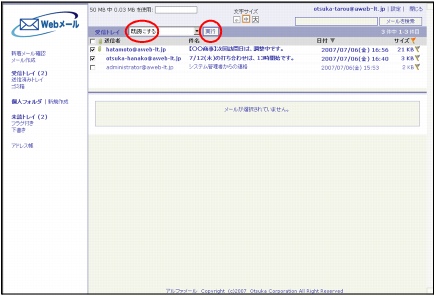
3
メールが既読の状態になります。